2024年2月4日发(作者:)
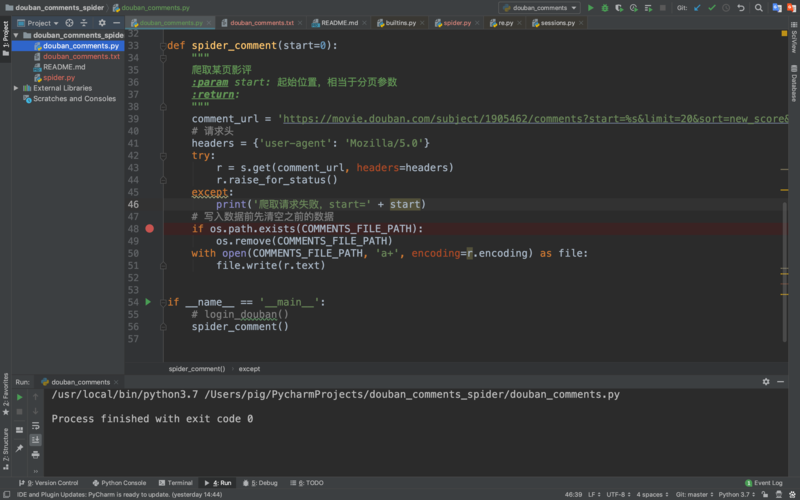
常用快捷键
电脑键盘快捷键大全
电脑键盘上的常用快捷键
Ctrl + C 复制。
Ctrl + X 剪切。
Ctrl + V 粘贴。
Ctrl + Z 撤消。
Ctrl+A 全选
CTRL+O 打开
Win徽键+D 显示桌面
DELETE 删除。
Shift + Delete 永久删除所选项,而不将它放到"回收站"中。
拖动某一项时按 CTRL 复制所选项。
F2 重新命名所选项目。
Ctrl + A 选中全部内容。
F3 搜索文件或文件夹。
Alt + F4 关闭当前项目或者退出当前程序。
F5 刷新当前窗口。
Esc 取消当前任务。
Ctrl + Tab 在选项卡之间向前移动。
Ctrl + Shift +Tab 在选项卡之间向后移动。
CTRL+ + F 搜索计算机。
Win徽键:+ D 显示桌面。
Win徽键:+ E 打开"资源管理器"。
Win徽键:+ F 搜索文件或文件夹。
Win徽键:+ R 打开"运行"对话框。
键盘快捷键大全
一、常见键用法:
F1 显示当前程序或者windows的帮助内容。
F2 当你选中一个文件的话,这意味着“重命名”
F3 当你在桌面上的时候是打开“查找:所有文件” 对话框
F10或ALT 激活当前程序的菜单栏
windows键或CTRL+ESC 打开开始菜单
CTRL+ALT+DELETE 在win9x中打开关闭程序对话框
DELETE 删除被选择的选择项目,如果是文件,将被放入回收站
SHIFT+DELETE 删除被选择的选择项目,如果是文件,将被直接删除而不是
放入回收站
CTRL+N 新建一个新的文件
CTRL+O 打开“打开文件”对话框
CTRL+P 打开“打印”对话框
CTRL+S 保存当前操作的文件
CTRL+X 剪切被选择的项目到剪贴板
CTRL+INSERT 或 CTRL+C 复制被选择的项目到剪贴板
SHIFT+INSERT 或 CTRL+V 粘贴剪贴板中的内容到当前位置
ALT+BACKSPACE 或 CTRL+Z 撤销上一步的操作
ALT+SHIFT+BACKSPACE 重做上一步怀废牟僮?br>
Windows键+M 最小化所有被打开的窗口。
Windows键+CTRL+M 重新将恢复上一项操作前窗口的大小和位置
Windows键+E 打开资源管理器
Windows键+F 打开“查找:所有文件”对话框
Windows键+R 打开“运行”对话框
Windows键+BREAK 打开“系统属性”对话框
Windows键+CTRL+F 打开“查找:计算机”对话框
SHIFT+F10或鼠标右击 打开当前活动项目的快捷菜单
SHIFT 在放入CD的时候按下不放,可以跳过自动播放CD。在打开word的时候按下不放,可以跳过自启动的宏
ALT+F4 关闭当前应用程序
ALT+SPACEBAR 打开程序最左上角的菜单
ALT+TAB 切换当前程序
ALT+ESC 切换当前程序
ALT+ENTER 将windows下运行的MSDOS窗口在窗口和全屏幕状态间切换
PRINT SCREEN 将当前屏幕以图象方式拷贝到剪贴板
ALT+PRINT SCREEN 将当前活动程序窗口以图象方式拷贝到剪贴板
CTRL+F4 关闭当前应用程序中的当前文本(如word中)
CTRL+F6 切换到当前应用程序中的下一个文本(加shift 可以跳到前一个窗口)
在IE中:
ALT+RIGHT ARROW 显示前一页(前进键)
ALT+LEFT ARROW 显示后一页(后退键)
CTRL+TAB 在页面上的各框架中切换(加shift反向)
F5 刷新
CTRL+F5 强行刷新
目的快捷键
激活程序中的菜单栏 F10
执行菜单上相应的命令 ALT+菜单上带下划线的字母
关闭多文档界面程序中的当
前窗口 CTRL+ F4
关闭当前窗口或退出程序 ALT+ F4
复制 CTRL+ C
剪切 CTRL+ X
删除 DELETE
显示所选对话框项目的帮助 F1
显示当前窗口的系统菜单 ALT+空格键
显示所选项目的快捷菜单 SHIFT+ F10
显示“开始”菜单 CTRL+ ESC
显示多文档界面程序的系统
菜单 ALT+连字号(-)
粘贴 CTR L+ V
切换到上次使用的窗口或者
按住 ALT然后重复按TAB,
切换到另一个窗口 ALT+ TAB
撤消 CTRL+ Z
二、使用“Windows资源管理器”的快捷键
目的快捷键
如果当前选择展开了,要折
叠或者选择父文件夹左箭头
折叠所选的文件夹 NUM LOCK+负号(-)
如果当前选择折叠了,要展开
或者选择第一个子文件夹右箭头
展开当前选择下的所有文件夹 NUM LOCK+*
展开所选的文件夹 NUM LOCK+加号(+)
在左右窗格间切换 F6
三、使用 WINDOWS键
可以使用 Microsoft自然键盘或含有 Windows徽标键的其他任何兼容键盘的以下快捷键。
目的快捷键
在任务栏上的按钮间循环 WINDOWS+ TAB
显示“查找:所有文件” WINDOWS+ F
显示“查找:计算机” CTRL+ WINDOWS+ F
显示“帮助” WINDOWS+ F1
显示“运行”命令 WINDOWS+ R
显示“开始”菜单 WINDOWS
显示“系统属性”对话框 WINDOWS+ BREAK
显示“Windows资源管理器” WINDOWS+ E
最小化或还原所有窗口 WINDOWS+ D
撤消最小化所有窗口 SHIFT+ WINDOWS+ M
四、使用“我的电脑”和“Windows资源管理器”的快捷键
目的快捷键
关闭所选文件夹及其所有父
文件夹按住 SHIFT键再单击“关闭按钮(仅适用于“我的电脑”)
向后移动到上一个视图 ALT+左箭头
向前移动到上一个视图 ALT+右箭头
查看上一级文件夹 BACKSPACE
五、使用对话框中的快捷键
目的快捷键
取消当前任务 ESC
如果当前控件是个按钮,要单击该按钮或者如果当前控件是个复选框,要选择或清除该复选框或者如果当前控件是个选项按钮,要单击该选项空格键
单击相应的命令 ALT+带下划线的字母
单击所选按钮 ENTER
在选项上向后移动 SHIFT+ TAB
在选项卡上向后移动 CTRL+ SHIFT+ TAB
在选项上向前移动 TAB
在选项卡上向前移动 CTRL+ TAB
如果在“另存为”或“打开”
对话框中选择了某文件夹,
要打开上一级文件夹 BACKSPACE
在“另存为”或“打开”对
话框中打开“保存到”或
“查阅” F4
刷新“另存为”或“打开”
对话框 F5
六、使用“桌面”、“我的电脑”和“Windows资源管理器”快捷键
选择项目时,可以使用以下快捷键。
目的快捷键
插入光盘时不用“自动播放”
功能按住 SHIFT插入 CD-ROM
复制文件按住 CTRL拖动文件
创建快捷方式按住 CTRL+SHIFT拖动文件
立即删除某项目而不将其放入“回收站” SHIFT+DELETE
显示“查找:所有文件” F3
显示项目的快捷菜单 APPLICATION键
刷新窗口的内容 F5
重命名项目 F2
选择所有项目 CTRL+ A
查看项目的属性 ALT+ ENTER或 ALT+双击
可将 APPLICATION键用于 Microsoft自然键盘或含有 APPLICATION键的其他兼容键
七、Microsoft放大程序的快捷键
这里运用Windows徽标键和其他键的组合。
快捷键目的
Windows徽标+PRINT SCREEN将屏幕复制到剪贴板(包括鼠标光标)
Windows徽标+SCROLL LOCK将屏幕复制到剪贴板(不包括鼠标光标)
Windows徽标+ PAGE UP切换反色。
Windows徽标+ PAGE DOWN切换跟随鼠标光标
Windows徽标+向上箭头增加放大率
Windows徽标+向下箭头减小放大率
八、使用辅助选项快捷键
目的快捷键
切换筛选键开关右SHIFT八秒
切换高对比度开关左ALT+左SHIFT+PRINT SCREEN
切换鼠标键开关左ALT+左SHIFT+NUM LOCK
切换粘滞键开关 SHIFT键五次
切换切换键开关 NUM LOCK五秒
复制快捷键
CTRL+C 或 CTRL+INSERT 复制被选择的项目到剪贴板
Windows徽标+PRINT SCREEN将屏幕复制到剪贴板(包括鼠标光标)
Windows徽标+SCROLL LOCK将屏幕复制到剪贴板(不包括鼠标光标)
复制文件按住 CTRL拖动文件
粘贴快捷键是什么
CTRL+V 粘贴文本或对象快捷键
SHIFT+INSERT 粘贴文本或对象快捷键
DOS粘贴快捷键:纯DOS不支持字符的复制,只能在类似Edit编辑器中使用复制粘贴功能。 如果是Windows下的命令提示符窗口的话,在窗口上点击鼠标右键,选择“标记”就可以选择需要复制的字符啦。 dos粘贴的话,点鼠标右键,选择粘贴
剪切快捷键
CTRL+X 将所选文字或对象剪切到"剪贴板"
Ctrl+F3 剪切至"图文场"
QQ截图快捷键
·qq屏幕截图快捷键(该快捷键适用网页截图)
登陆QQ—→按下“Ctrl+Alt+A”组合键—→按下鼠标左键不放选择截取范围—→用鼠标左键调整截取范围的大小和位置—→截取范围内双击鼠标左键。所截图像保存在系统剪贴板。
·qq静态影视截图快捷键
登陆QQ—→双击QQ面板中的任一位好友—→在与好友聊天窗口中点击“捕捉屏幕”下拉菜单—→点击静态影片截图—→激活要截图的影视播放窗口—→按下键盘上的“Scroll Lock”键。在聊天窗口的输入窗口中即见所截得的图像。所截图像保存在系统剪贴板。
·qq动态影视截图快捷键
登陆QQ—→双击QQ面板中的任一位好友—→在与好友聊天窗口中点击“捕捉屏幕”下拉菜单—→点击动态影片截图(可根据需要先点击影片截图设置,进行动态截图预设置)—→激活要截图的影视播放窗口—→按下键盘上的“Scroll Lock”键。在聊天窗口的输入窗口中即见所截得的动态图像。
电脑截图的快捷键
屏幕截图的快捷键是什么?windowsXP系统屏幕截图快捷键的四种使用方法:
一:抓取全屏:
按下健盘右上方的print screen sysrq键, 然后打开画图工具,然后在系统的画图程序里面
ctrl+v就可以了,或点编辑中的粘贴,就可以了!
(按【print screen sysrq】键,如果按 【Alt】+【print screen sysrq】键可以直接截到当前被激活的窗口,然后打开 【开始】→【程序】→【附件】→【画图】,打开画图板程序后,选择【编辑】→【粘贴】,最后选择【文件】→【另存为】,选择一个适当的目录,在文件名里写入 保存即可。)
二:抓取当前活动窗口:
Alt + Print Screen SysRq,然后打开画图工具,然后在系统的画图程序里面ctrl+v就可以了,或 点编辑中的粘贴,就可以了!
三: QQ截图快捷键,屏幕随意截
还有一快捷的组合键: ctrl+alt+A 可以随意截取图片的大小!
四:QQ截图快捷键,抓取级联菜单图片
下拉菜单的截取方法: 按住shift+ctrl+alt+A 不放, 然后激活级联菜单(鼠标在菜单上拉出下拉菜单后),松开shift键,这时光标变 成截取图片光标,就可以随意截取下拉菜单了.
另有借助其他软件的截屏方法:
一、抓取电影画面
如果喜欢使用WMV或RealOne欣赏电影,想将其中的精彩画面保存来了,此时发现PrintScreen键“抓拍”的只是播放器的界面,而播放窗口则是一片漆黑!这该怎么办呢?其实这是由于播放电影时调用了DirectDraw功能加速视频造成的,并且DirectDraw本身不支持使用PrintScreen抓屏。此时只要在桌面“属性→设置→高级→疑难解答”中将“硬件加速”调至关闭加速,然后正常播放电影再按下PrintScreen键进行抓图即可
提示:如果感觉关闭了DirectDraw后的画质不能满足要求,可以使用“豪杰超级解霸”或MPC来播放电影或抓图。这些播放软件都自带屏幕截图功能,而且使用都是超简单。另外,如果习惯使用PrintScreen键,可以在“注册表编辑器”中依次展开如下分支:[HKEY_LOCAL_MACHINESoftwareMicrosoftDirectDraw],在右侧的窗口中新建一个“DWORD”值,并将其重命名为“EnablePrintScreen”。双击,在弹出的编辑对话框中将其数值数据修改为“1”,单击“确定”按钮即可。
二、抓取游戏画面
说起游戏相信很多朋友都会热血沸腾,可如何保存自己在游戏中“英勇”的场面呢?其实也可以使用PrintScreen键来捕捉。下面的图就是用此法捕捉的《大话西游》的场面(如图3):
需要注意的是:某些游戏对DirectDraw功能有依赖,如果关闭了DirectDraw可能会出现游戏不能运行的情况,特别是某些单机版的游戏,而网络版的游戏倒是可以顺利抓图,比如上面的《大话西游》。对于那些棘手的游戏就需要使用专业的抓图软件来帮忙了。
三、专业抓图工具——SnagIt
尽管PrintScreen键的抓图功能可以满足我们一般的应用,可如果稍微有些高要求就无能为力了,比如滚屏抓取、捕捉屏幕录像等等,当有这些需求的时候就要考虑使用专业抓图软件了。在这个领域HyperSnap-DX可以说是老牌软件了,但现在“新锐”SnagIt的不断升级而大有超越之势。现在我们就来看看SnagIt的一些特别用法:
该软件主程序和汉化补丁的安装都很简单,与我们平时安装软件完全类似。安装成功后启动该软件,主界面如图4所示:
(一)滚屏捕捉
在抓图过程中,经常遇到图片超过桌面尺寸的情况,想查看全部内容必须滚动窗口,要想把该对象全部捕捉下来就需要使用SnagIt来完成:单击“滚动窗口”,在主界面的右侧会看到“捕获”按钮已经准备好了,不过使用该按钮不太方便,下面已经提示了全局的快捷键Ctrl+Shift+P。当目标窗口为当前窗口时,只要按下此组合键就可激活捕捉功能。根据操作提示,用鼠标左键单击一下目标窗口,然后将鼠标移动到滚动条上,该滚动条会自动向下移动,当移动到最底端时会自动停止并直接将捕捉结果保存入“捕获预览”界面,此时就可或编辑或直接另存了
(二)抓取文字
现在很多的网站为了防止被抄袭,都对网页进行了加密。尽管破解其加密的方法有多种,不过SnagIt所提供的捕捉文字功能可谓“所向披靡”:单击“窗口文字”,在右侧窗口中的“输入”中选择“自动滚动窗口”,然后切换到加密网页按下Ctrl+Shift+P组合键激活捕捉功能,单击一下鼠标左键后该窗口会自动滚动,滚动到最底端后自动将结果保存入“捕获预览”。现在就可以另存后使用EmEditor等文字处理软件将其中的空格清除后保存了。
(三)录制屏幕视频
前面我们接触的都是静态的图片,如果想把自己的操作过程做成录像而向他人进行演示怎么办呢?不用麻烦DV了,SnagIt就可办到:单击“录制一个屏幕视频”,在右侧窗口的“输入”中选择“屏幕”,然后将SnagIt最小化,按下Ctrl+Shift+P组合键激活捕捉功能,在弹出窗口中点击“开始”,接着进行想录制的具体操作,操作结束后双击任务栏的录像机图标暂停并呼出提示窗口,点击“结束”即完成此次操作的录制工作并保存成AVI文件,在“捕捉预览”的窗口中单击播放图标就可以使用Windows Media Player来进行播放了。
上面我们只接触了SnagIt的一些比较有特色的功能,对于那些常用的功能还是使用PrintScreen键来得简单。当然,SnagIt其他一些奇特、另类的功能需要大家自己去尝试了。另外,如果感觉SnagIt的使用太复杂,而PrintScreen键的功能又太简陋,此时就可以试试QQ的抓图功能。
四、QQ抓图也轻松
QQ除了可以捕捉静态的图片功能,还可以捕捉静态影片、动态影片。不过,为了得到更好的捕捉效果,可以先进行一下设置:在“捕捉屏幕”下拉菜单中选择“影片截图设置”,可详细设置截取动态图片的宽度,每次捕获帧数,每帧的时间间隔及动态图片的播放速度(如图6)。建议只要稍微进行一下调整就可以了,如果调整的过多,虽然影片的效果好了,但是系统的资源占有、传输的速度肯定慢的。
使用方法:只要在“捕捉屏幕”下拉菜单中选择相应的功能,然后正常播放影片,到了精彩的地方按下Scroll Lock键,此时聊天窗口中就会出现不断刷新的影片画面,只要按下“发送”就让聊友也欣赏到了。需要注意的是,此功能只支持Windows Media Player播放的影片,而不支持RealOne播放的影片。当然也支持DV拍摄的电影短片,支持RM等格式,但需要给你的WMP安装支持RM格式文件的插件。
提示:如果你在收到的短片上单击右键,选择“另存为”就可保存为GIF格式的图片,当然也保存住了动画效果。
五、DOS屏幕轻松抓
上面我们介绍的都是在Windows下的抓图方法,可是要想在纯DOS下抓取图片怎么办?这一点儿都不复杂!只要借助PIXELPOP软件即可实现。
将下载的文件解压缩到一个分区,比如F:aa下。进入纯DOS状态,使用“CD”命令进入该文件夹,键入“INSTALL”将该软件安装到“F:PIXELPOP”下。进入该文件夹,输入“PP”即可运行文件开始运行,根据屏幕提示得知抓图的快捷键是“Shift+PrintScreen”,当出现需要的画面时只要按下此快捷键就会在软件安装目录下生成SCREEN开头的GIF文件,每按下热键一次就生成一个,序号从00开始递增,如、等(如图7)。
提示:当不需要此软件的时候,可以输入“PP/R”从内存中卸载即可。
六、虚拟机:无所不抓
前面我们介绍了Windows和DOS下的抓图方法,但还有一些截图无法实现,比如BIOS设置界面、BIOS刷新界面、Windows系统安装过程等图片。由于这些图片并没有在桌面操作系统下运行,因此只能借助于虚拟机软件来进行了。
最常见的虚拟机软件有两种:Virtualpc和VMware,只要使用了虚拟机软件,上面所提到的抓图难题都迎刃而解:当出现所需画面的时候,可以使用PrintScreen键直接进行抓图!另外,在VMware中可点击菜单“文件→抓取屏幕图像”命令,就能把开机画面、BIOS界面、操作系统安装界面等特殊界面保存下来。
全选的快捷键是什么
·CTRL+A 全选快捷键,选中全部内容
·向下全选快捷键:用鼠标选中要开始复制的地方 按下shift键 不要松开 再用鼠标点哪儿,就全选中中间的部分了
·利用鼠标全选,鼠标左键按住不放然后拖动到最后也可以全选
·mac系统的全选快捷键 cmd+A:全选
电脑快速关机快捷键
·是ctrl和alt之间的windonws键,按一下,然后按两次字母u,就可以了。 顺序为winndows - u - u
·同时按住Alt+F4 里面也会出现快速关机的选项
·同时按住Alt+Ctrl+Del键 出现的对话框里面有关机的选项
·电脑定时关机命令快捷键 shutdown -s -f 关机定时秒数
同时按住win(就是键盘左下角ctrl和alt中间的那个windows图标的按键)+R 输入
shutdown -s -f 5 你的电脑就再5秒之后关机了.(数字可随意定)
·电脑强制关机: 第一:长按电源键一直到关机 第二:按键盘上的power键
显示桌面快捷键是哪个键
·Win徽键+D 显示桌面,实现快速切换显示到桌面 (Win徽键就是键盘左下角ctrl和alt中间的那个windows图标的按键)
·一般情况下,右击任务栏空白处,在弹出菜单上点“工具栏”-快速启动,使快速启动前打上对勾,任务栏上就会辟出快速启动栏,里面就有“显示桌面”的图标(一个方块上面支笔的图标式样),点一下,就能切换显示到桌面。
·也可以点击“开始→运行”,在弹出的“运行”对话框中输入“REGSVR32 /n /i:u shell32 ”(不含双引号。注:32后面有个空格),然后回车,片刻后会弹出“shell32中的DllInstall成功”提示对话框,这样“显示桌面”按钮就可以完美归来了。
·显示桌面快捷键没了,如何创建显示桌面快捷键
打开记事本,输入以下内容:
[Shell]
Command=2
IconFile=,3
[Taskbar]
Command=ToggleDesktop
然后点“文件”——>“另存为”,在文件类型中选择"所有文件",在文件名中打上“显示桌面.scf”(不包括双引号)就成了。 接下来,用鼠标把保存好的文件拖到快速启动栏里就OK了。为了以后便于使用,还可以将该图标保存到以下路径:C:Documents and
SettingsAdministratorApplication DataMicrosoftInternet ExplorerQuick Launch。至此,“显示桌面”图标的新建工作完成
如果觉得这个麻烦,还有一个简单的方法,从另一台电脑上复制“显示桌面”快捷方式。首先到另一台电脑上找到这个快捷方式,按住ctrl 把这个图标拖到电脑桌面上,然后把这个“显示桌面”复制到存储盘或者联网传给需要的电脑,传到后再用鼠标拖动到快速启动栏即可。
·恢复显示桌面快捷键
运行“regedit”打开注册表,找到下面键值:HKEY_CURRENT_USERSoftwareMicrosoftWindowsCurrentVersionPoliciesSystem,在右边的窗口中有一个DOWRD值:“NoDispCPL”,将其值设为“0”或者删除即可
任务管理器快捷键
·Ctrl+Alt+Delete 快速打开任务管理器
·Ctrl+Shift+Esc 快速打开任务管理器。
·也可以在Win徽键+R 运行框里输入回车
·还可以点击“Ctrl+Alt+.“此处的“.”为小键盘区符号。
·也可以为文件在桌面上建立一个快捷方式,然后为此快捷方式设置一个热键,以后就可以一键打开任务管理器了。
在使用快速键操作后,有些时候会发现任务管理器显示不全、任务管理器打不开、任务管理器已被系统管理员停用等等问题,而存在这种问题不会解决的用户又不存在少数。怎么办呢?
任务管理器已被系统管理员停用的解决方案和任务管理器在哪
第一步:开始→运行→输入
第二步:在用户配置→管理模板→系统→CTRL+ALT+DELE选项
第三步:在左边找到“删除任务管理器” 双击打开,设置为未配置,或者禁用
任务管理器显示不全,任务管理器打不开是什么原因造成的?
用户在使用任务资源管理器时,双击任务管理器边框区域,这样操作使得任务管理器显示不全现象。解决办法:手动拉动任务管理器边框显示完全
窗口快速最小化快捷键
·Win徽键 + M 快速最小化所有窗口。
·Win徽键 + Shift + M 还原最小化的窗口
·Win徽键 + D 实现全部最小化和还原。
·Alt + 空格---N 也是最小化快捷键
·Alt + Esc 是最小化的快捷键
常用软件快捷键和游戏快捷键
在CAD软件操作中,为使用者方便,于在 Windows中工作时一样,利用快捷键代替鼠标。可以利用键盘快捷键发出命令,完成绘图,修改,保存等操作。这些命令键就是CAD快捷键。-相关链接:CAD命令
室内设计 Auto CAD常用快捷键
AIT+O+C--颜色
AIT+O+N--线型
AIT+O+L--图层
AIT+O+W--线宽
AIT+O+S--文字样式
AIT+O+D--表注样式
AIT+O+Y--打印样式
AIT+O+P--点样式
AIT+O+M--多线样式
AIT+O+V--单位样式
AIT+O+T--厚度
AIT+O+A--圆形界线
AIT+O+R--重命名
Auto CAD快捷键大全
基本内容F1: 获取帮助 F2: 实现作图窗和文本窗口的切换 F3: 控制是否实现对象自动捕捉 F4: 数字化仪控制 F5: 等轴测平面切换
F6: 控制状态行上坐标的显示方式
F7: 栅格显示模式控制
F8: 正交模式控制
F9: 栅格捕捉模式控制
F10: 极轴模式控制
F11: 对象追踪模式控制
Ctrl+B: 栅格捕捉模式控制(F9)
dra:半径标注
ddi:直径标注
dal:对齐标注
dan:角度标注
Ctrl+C: 将选择的对象复制到剪切板上
Ctrl+F: 控制是否实现对象自动捕捉(f3)
Ctrl+G: 栅格显示模式控制(F7)
Ctrl+J: 重复执行上一步命令
Ctrl+K: 超级链接
Ctrl+N: 新建图形文件
Ctrl+M: 打开选项对话框
END 捕捉到端点
MID 捕捉到中点
INT 捕捉到交点
CEN 捕捉到圆心
QUA 捕捉到象限点
TAN 捕捉到切点
PER 捕捉到垂足
NOD 捕捉到节点
NEA 捕捉到最近点
AA: 测量区域和周长(area)
AL: 对齐(align)
AR: 阵列(array)
AP: 加载*lsp程系
AV: 打开视图对话框(dsviewer)
SE: 打开对相自动捕捉对话框
ST: 打开字体设置对话框(style)
SO: 绘制二围面( 2d solid)
SP: 拼音的校核(spell)
SC: 缩放比例 (scale)
SN: 栅格捕捉模式设置(snap)
DT: 文本的设置(dtext)
DI: 测量两点间的距离
OI:插入外部对相
Ctrl+1: 打开特性对话框
Ctrl+2: 打开图象资源管理器
Ctrl+3: 打开工具选项板
Ctrl+6: 打开图象数据原子
Ctrl+8或QC:快速计算器
Ctrl+O: 打开图象文件
Ctrl+P: 打开打印对说框
Ctrl+S: 保存文件
Ctrl+U: 极轴模式控制(F10)
Ctrl+v: 粘贴剪贴板上的内容
Ctrl+W: 对象追 踪式控制(F11)
Ctrl+X: 剪切所选择的内容
Ctrl+Y: 重做
Ctrl+Z: 取消前一步的操作
A: 绘圆弧
B: 定义块
C: 画圆
D: 尺寸资源管理器
E: 删除
F: 倒圆角
G: 对相组合
H: 填充
I: 插入
J:对接
S: 拉伸
T: 多行文本输入
ST:单行文本输入
W: 定义块并保存到硬盘中
L: 直线
La:图层管理器
M: 移动
X: 炸开
V: 设置当前坐标
U: 恢复上一次操做
O: 偏移
P: 移动
RE:更新显示
RO:旋转
LE:引线标注
Z: 缩放
以下包括3ds max快捷键
显示降级适配(开关) 【O】
适应透视图格点 【Shift】+【Ctrl】+【A】
排列 【Alt】+【A】
角度捕捉(开关) 【A】
动画模式 (开关) 【N】
改变到后视图 【K】
背景锁定(开关) 【Alt】+【Ctrl】+【B】
前一时间单位 【.】
下一时间单位 【,】
改变到上(Top)视图 【T】
改变到底(Bottom)视图 【B】
改变到相机(Camera)视图 【C】
改变到前(Front)视图 【F】
改变到等大的用户(User)视图 【U】
改变到右(Right)视图 【R】
改变到透视(Perspective)图 【P】
循环改变选择方式 【Ctrl】+【F】
默认灯光(开关) 【Ctrl】+【L】
删除物体 【DEL】
当前视图暂时失效 【D】
是否显示几何体内框(开关) 【Ctrl】+【E】
显示第一个工具条 【Alt】+【1】
专家模式�全屏(开关) 【Ctrl】+【X】
暂存(Hold)场景 【Alt】+【Ctrl】+【H】
取回(Fetch)场景 【Alt】+【Ctrl】+【F】
冻结所选物体 【6】
跳到最后一帧 【END】
跳到第一帧 【HOME】
显示/隐藏相机(Cameras) 【Shift】+【C】
显示/隐藏几何体(Geometry) 【Shift】+【O】
显示/隐藏网格(Grids) 【G】
显示/隐藏帮助(Helpers)物体 【Shift】+【H】
显示/隐藏光源(Lights) 【Shift】+【L】
显示/隐藏粒子系统(Particle Systems) 【Shift】+【P】
显示/隐藏空间扭曲(Space Warps)物体 【Shift】+【W】
锁定用户界面(开关) 【Alt】+【0】
匹配到相机(Camera)视图 【Ctrl】+【C】
材质(Material)编辑器 【M】
最大化当前视图 (开关) 【W】
脚本编辑器 【F11】
新的场景 【Ctrl】+【N】
法线(Normal)对齐 【Alt】+【N】
向下轻推网格 小键盘【-】
向上轻推网格 小键盘【+】
NURBS表面显示方式【Alt】+【L】或【Ctrl】+【4】
NURBS调整方格1 【Ctrl】+【1】
NURBS调整方格2 【Ctrl】+【2】
NURBS调整方格3 【Ctrl】+【3】
偏移捕捉 【Alt】+【Ctrl】+【空格】
打开一个MAX文件 【Ctrl】+【O】
平移视图 【Ctrl】+【P】
交互式平移视图 【I】
放置高光(Highlight) 【Ctrl】+【H】
播放/停止动画 【/】
快速(Quick)渲染 【Shift】+【Q】
回到上一场景*作 【Ctrl】+【A】
回到上一视图*作 【Shift】+【A】
撤消场景*作 【Ctrl】+【Z】
撤消视图*作 【Shift】+【Z】
刷新所有视图 【1】
用前一次的参数进行渲染 【Shift】+【E】或【F9】
渲染配置 【Shift】+【R】或【F10】
在xy/yz/zx锁定中循环改变 【F8】
约束到X轴 【F5】
约束到Y轴 【F6】
约束到Z轴 【F7】
旋转(Rotate)视图模式 【Ctrl】+【R】或【V】
保存(Save)文件 【Ctrl】+【S】
透明显示所选物体(开关) 【Alt】+【X】
选择父物体 【PageUp】
选择子物体 【PageDown】
根据名称选择物体 【H】
选择锁定(开关) 【空格】
减淡所选物体的面(开关) 【F2】
显示所有视图网格(Grids)(开关) 【Shift】+【G】
显示/隐藏命令面板 【3】
显示/隐藏浮动工具条 【4】
显示最后一次渲染的图画 【Ctrl】+【I】
显示/隐藏主要工具栏 【Alt】+【6】
显示/隐藏安全框 【Shift】+【F】
*显示/隐藏所选物体的支架 【J】
显示/隐藏工具条 【Y】/【2】
百分比(Percent)捕捉(开关) 【Shift】+【Ctrl】+【P】
打开/关闭捕捉(Snap) 【S】
循环通过捕捉点 【Alt】+【空格】
声音(开关) 【】
间隔放置物体 【Shift】+【I】
改变到光线视图 【Shift】+【4】
循环改变子物体层级 【Ins】
子物体选择(开关) 【Ctrl】+【B】
帖图材质(Texture)修正 【Ctrl】+【T】
加大动态坐标 【+】
减小动态坐标 【-】
激活动态坐标(开关) 【X】
精确输入转变量 【F12】
全部解冻 【7】
根据名字显示隐藏的物体 【5】
刷新背景图像(Background) 【Alt】+【Shift】+【Ctrl】+【B】
显示几何体外框(开关) 【F4】
视图背景(Background) 【Alt】+【B】
用方框(Box)快显几何体(开关) 【Shift】+【B】
打开虚拟现实 数字键盘【1】
虚拟视图向下移动 数字键盘【2】
虚拟视图向左移动 数字键盘【4】
虚拟视图向右移动 数字键盘【6】
虚拟视图向中移动 数字键盘【8】
虚拟视图放大 数字键盘【7】
虚拟视图缩小 数字键盘【9】
实色显示场景中的几何体(开关) 【F3】
全部视图显示所有物体 【Shift】+【Ctrl】+【Z】
*视窗缩放到选择物体范围(Extents) 【E】
缩放范围 【Alt】+【Ctrl】+【Z】
视窗放大两倍 【Shift】+数字键盘【+】
放大镜工具 【Z】
视窗缩小两倍 【Shift】+数字键盘【-】
根据框选进行放大 【Ctrl】+【w】
视窗交互式放大 【[】
视窗交互式缩小 【]】
轨迹视图
加入(Add)关键帧 【A】
前一时间单位 【<】
下一时间单位 【>】
编辑(Edit)关键帧模式 【E】
编辑区域模式 【F3】
编辑时间模式 【F2】
展开对象(Object)切换 【O】
展开轨迹(Track)切换 【T】
函数(Function)曲线模式 【F5】或【F】
锁定所选物体 【空格】
向上移动高亮显示 【↓】
向下移动高亮显示 【↑】
向左轻移关键帧 【←】
向右轻移关键帧 【→】
位置区域模式 【F4】
回到上一场景*作 【Ctrl】+【A】
撤消场景*作 【Ctrl】+【Z】
用前一次的配置进行渲染 【F9】
渲染配置 【F10】
向下收拢 【Ctrl】+【↓】
向上收拢 【Ctrl】+【↑】
材质编辑器
用前一次的配置进行渲染 【F9】
渲染配置 【F10】
撤消场景*作 【Ctrl】+【Z】
示意(Schematic)视图
下一时间单位 【>】
前一时间单位 【<】
回到上一场景*作 【Ctrl】+【A】
撤消场景*作 【Ctrl】+【Z】
Active Shade
绘制(Draw)区域 【D】
渲染(Render) 【R】
锁定工具栏(泊坞窗) 【空格】
视频编辑
加入过滤器(Filter)项目 【Ctrl】+【F】
加入输入(Input)项目 【Ctrl】+【I】
加入图层(Layer)项目 【Ctrl】+【L】
加入输出(Output)项目 【Ctrl】+【O】
加入(Add)新的项目 【Ctrl】+【A】
加入场景(Scene)事件 【Ctrl】+【s】
编辑(Edit)当前事件 【Ctrl】+【E】
执行(Run)序列 【Ctrl】+【R】
新(New)的序列 【Ctrl】+【N】
撤消场景*作 【Ctrl】+【Z】
NURBS编辑
CV 约束法线(Normal)移动 【Alt】+【N】
CV 约束到U向移动 【Alt】+【U】
CV 约束到V向移动 【Alt】+【V】
显示曲线(Curves) 【Shift】+【Ctrl】+【C】
显示控制点(Dependents) 【Ctrl】+【D】
显示格子(Lattices) 【Ctrl】+【L】
NURBS面显示方式切换【Alt】+【L】
显示表面(Surfaces) 【Shift】+【Ctrl】+【s】
显示工具箱(Toolbox) 【Ctrl】+【T】
显示表面整齐(Trims) 【Shift】+【Ctrl】+【T】
根据名字选择本物体的子层级 【Ctrl】+【H】
锁定2D 所选物体 【空格】
选择U向的下一点 【Ctrl】+【→】
选择V向的下一点 【Ctrl】+【↑】
选择U向的前一点 【Ctrl】+【←】
选择V向的前一点 【Ctrl】+【↓】
根据名字选择子物体 【H】
柔软所选物体 【Ctrl】+【s】
转换到Curve CV 层级 【Alt】+【Shift】+【Z】
转换到Curve 层级 【Alt】+【Shift】+【C】
转换到Imports 层级 【Alt】+【Shift】+【I】
转换到Point 层级 【Alt】+【Shift】+【P】
转换到Surface CV 层级 【Alt】+【Shift】+【V】
转换到Surface 层级 【Alt】+【Shift】+【S】
转换到上一层级 【Alt】+【Shift】+【T】
转换降级 【Ctrl】+【X】
FFD
转换到控制点(Control Point)层级 【Alt】+【Shift】+【C】
到格点(Lattice)层级 【Alt】+【Shift】+【L】
到设置体积(Volume)层级 【Alt】+【Shift】+【S】
转换到上层级 【Alt】+【Shift】+【T】
打开的UVW贴图
进入编辑(Edit)UVW模式 【Ctrl】+【E】
调用*.uvw文件 【Alt】+【Shift】+【Ctrl】+【L】
保存UVW为*.uvw格式的文件 【Alt】+【Shift】+【Ctrl】+【S】
打断(Break)选择点 【Ctrl】+【B】
分离(Detach)边界点 【Ctrl】+【D】
过滤选择面 【Ctrl】+【空格】
水平翻转 【Alt】+【Shift】+【Ctrl】+【B】
垂直(Vertical)翻转 【Alt】+【Shift】+【Ctrl】+【V】
冻结(Freeze)所选材质点 【Ctrl】+【F】
隐藏(Hide)所选材质点 【Ctrl】+【H】
全部解冻(unFreeze) 【Alt】+【F】
全部取消隐藏(unHide) 【Alt】+【H】
从堆栈中获取面选集 【Alt】+【Shift】+【Ctrl】+【F】
从面获取选集 【Alt】+【Shift】+【Ctrl】+【V】
锁定所选顶点 【空格】
水平镜象 【Alt】+【Shift】+【Ctrl】+【N】
垂直镜象 【Alt】+【Shift】+【Ctrl】+【M】
水平移动 【Alt】+【Shift】+【Ctrl】+【J】
垂直移动 【Alt】+【Shift】+【Ctrl】+【K】
平移视图 【Ctrl】+【P】
象素捕捉 【S】
平面贴图面/重设UVW 【Alt】+【Shift】+【Ctrl】+【R】
水平缩放 【Alt】+【Shift】+【Ctrl】+【I】
垂直缩放 【Alt】+【Shift】+【Ctrl】+【O】
移动材质点 【Q】
旋转材质点 【W】
等比例缩放材质点 【E】
焊接(Weld)所选的材质点 【Alt】+【Ctrl】+【W】
焊接(Weld)到目标材质点 【Ctrl】+【W】
Unwrap的选项(Options) 【Ctrl】+【O】
更新贴图(Map) 【Alt】+【Shift】+【Ctrl】+【M】
将Unwrap视图扩展到全部显示 【Alt】+【Ctrl】+【Z】
框选放大Unwrap视图 【Ctrl】+【Z】
将Unwrap视图扩展到所选材质点的大小 【Alt】+【Shift】+【Ctrl】+【Z】
缩放到Gizmo大小 【Shift】+【空格】
缩放(Zoom)工具 【Z】
反应堆(Reactor)
建立(Create)反应(Reaction) 【Alt】+【Ctrl】+【C】
删除(Delete)反应(Reaction) 【Alt】+【Ctrl】+【D】
编辑状态(State)切换 【Alt】+【Ctrl】+【s】
设置最大影响(Influence) 【Ctrl】+【I】
设置最小影响(Influence) 【Alt】+【I】
设置影响值(Value) 【Alt】+【Ctrl】+【V】
ActiveShade (Scanline)
初始化 【P】
更新 【U】
宏编辑器
累积计数器 【Q】
复制 【co】
VBA宏命令【Alt】+【F8】
Visual Basic编辑器 【ALT+F11】
PHOTOSHOP快捷键(PS)
PS工具箱快捷键(多种工具共用一个快捷键的可同时按【Shift】加此快捷键选取)
矩形、椭圆选框工具 【M】
裁剪工具 【C】
移动工具 【V】
套索、多边形套索、磁性套索 【L】
魔棒工具 【W】
喷枪工具 【J】
画笔工具 【B】
像皮图章、图案图章 【S】
历史记录画笔工具 【Y】
像皮擦工具 【E】
铅笔、直线工具 【N】
模糊、锐化、涂抹工具 【R】
减淡、加深、海棉工具 【O】
钢笔、自由钢笔、磁性钢笔 【P】
添加锚点工具 【+】
删除锚点工具 【-】
直接选取工具 【A】
文字、文字蒙板、直排文字、直排文字蒙板 【T】
度量工具 【U】
直线渐变、径向渐变、对称渐变、角度渐变、菱形渐变 【G】
油漆桶工具 【K】
吸管、颜色取样器 【I】
抓手工具 【H】
缩放工具 【Z】
默认前景色和背景色 【D】
切换前景色和背景色 【X】
切换标准模式和快速蒙板模式 【Q】
标准屏幕模式、带有菜单栏的全屏模式、全屏模式 【F】
临时使用移动工具 【Ctrl】
临时使用吸色工具 【Alt】
临时使用抓手工具 【空格】
打开工具选项面板 【Enter】
快速输入工具选项(当前工具选项面板中至少有一个可调节数字) 【0】至【9】
循环选择画笔 【[】或【]】
选择第一个画笔 【Shift】+【[】
选择最后一个画笔 【Shift】+【]】
建立新渐变(在”渐变编辑器”中) 【Ctrl】+【N】
文件操作
新建图形文件 【Ctrl】+【N】
用默认设置创建新文件 【Ctrl】+【Alt】+【N】
打开已有的图像 【Ctrl】+【O】
打开为... 【Ctrl】+【Alt】+【O】
关闭当前图像 【Ctrl】+【W】
保存当前图像 【Ctrl】+【S】
另存为... 【Ctrl】+【Shift】+【S】
存储副本 【Ctrl】+【Alt】+【S】
页面设置 【Ctrl】+【Shift】+【P】
打印 【Ctrl】+【P】
打开“预置”对话框 【Ctrl】+【K】
显示最后一次显示的“预置”对话框 【Alt】+【Ctrl】+【K】
设置“常规”选项(在预置对话框中) 【Ctrl】+【1】
设置“存储文件”(在预置对话框中) 【Ctrl】+【2】
设置“显示和光标”(在预置对话框中) 【Ctrl】+【3】
设置“透明区域与色域”(在预置对话框中) 【Ctrl】+【4】
设置“单位与标尺”(在预置对话框中) 【Ctrl】+【5】
设置“参考线与网格”(在预置对话框中) 【Ctrl】+【6】
腾讯QQ快捷键
截图快捷键
+S 快速回复
+C 关闭当前窗口
+H 打开聊天记录
+T 更改消息模式
+J 打开聊天纪录
+A 全选当前对话框里的内容
+F QQ里直接显示字体设置工具条
+J 输入框里回车(跟回车一个效果)
+M 输入框里回车(跟回车一个效果)
+L 对输入框里当前行的文字左对齐
+R 对输入框里当前行的文字右对齐
+E 对输入框里当前行的文字居中
+V 在qq对话框里实行粘贴
+Z 清空/恢复输入框里的文字
+~ 隐藏/显示.QQ于无形.(右下角托盘里也没了)
+回车 快速回复 这个可能是聊QQ时最常用到的了
+Alt+Z 快速提取消息
+Alt+A 捕捉屏幕截图 qq截图快捷键是什么
============================================================
Ctrl+E:对输入框里当前行的文字居中对齐(不会应用到“消息栏”);
Ctrl+L:恢复输入框里的文字左对齐;
Ctrl+R:对输入框里当前行的文字右对齐(不会应用到“消息栏”,TM是打开信息管理器);
Ctrl+鼠标滚轮:迅速调整输入框里的文字显示大小(不会应用到“消息栏”);
Ctrl+Z:清空/恢复输入框里的文字并恢复为默认显示大小;
Ctrl+F:QQ里直接显示字体设置工具条,TM弹出“字体”设置对话框;
Ctrl+G:QQ中无对应功能,TM会弹出“TM设置”窗口;
Ctrl+I:QQ实现在输入框中输入表格符,TM则打开“查看用户信息”窗口;
Ctrl+J:输入框里回车;
Ctrl+M:在QQ实现输入框里回车,TM则实现给该联系人“发送手机短信”;
Ctrl+S或Ctrl+F4:在QQ里弹出QQ搜索网页,TM无对应功能;
Ctrl+~(Esc正下的按键):全局热键,隐藏第一个TM程序打开的所有窗口(包括主窗口)
3d max 快捷键
[快捷键] [作用]
O 显示降级适配(开关)
Shift+Ctrl+A 适应透视图格点
Alt+A 排列
A 角度捕捉(开关)
N 动画模式 (开关)
K 改变到后视图
Alt+Ctrl+B 背景锁定(开关)
. 前一时间单位
, 下一时间单位
T 改变到上(Top)视图
B 改变到底(Bottom)视图
C 改变到相机(Camera)视图
F 改变到前(Front)视图
U 改变到等大的用户(User)视图
R 改变到右(Right)视图
P 改变到透视(Perspective)图
Ctrl+F 循环改变选择方式
Ctrl+L 默认灯光(开关)
DEL 删除物体
D 当前视图暂时失效
Ctrl+E 是否显示几何体内框(开关)
Alt+1 显示第一个工具条
Ctrl+X 专家模式 全屏(开关)
Alt+Ctrl+H 暂存(Hold)场景
Alt+Ctrl+F 取回(Fetch)场景
6 冻结所选物体
END 跳到最后一帧
HOME 跳到第一帧
Shift+C 显示/隐藏相机(Cameras)
Shift+O 显示/隐藏几何体(Geometry)
G 显示/隐藏网格(Grids)
Shift+H 显示/隐藏帮助(Helpers)物体
Shift+L 显示/隐藏光源(Lights)
Shift+P 显示/隐藏粒子系统(Particle Systems)
Shift+W 显示/隐藏空间扭曲(Space Warps)物体
Alt+0 锁定用户界面(开关)
Ctrl+C 匹配到相机(Camera)视图
M 材质(Material)编辑器
ALT+W 最大化当前视图 (开关)
F11 脚本编辑器
Ctrl+N 新的场景
Alt+N 法线(Normal)对齐
- 向下轻推网格 小键盘
+ 向上轻推网格 小键盘
Alt+L 或 Ctrl+4 NURBS表面显示方式
Ctrl+1 NURBS调整方格1
Ctrl+2 NURBS调整方格2
Ctrl+3 NURBS调整方格3
Alt+Ctrl+空格 偏移捕捉
Ctrl+O 打开一个MAX文件
Ctrl+P 平移视图
I 交互式平移视图
Ctrl+H 放置高光(Highlight)
/ 播放/停止动画
Shift+Q 快速(Quick)渲染
Ctrl+A 回到上一场景
Shift+A 回到上一视图
Ctrl+Z 撤消场景
Shift+Z 撤消视图
1 刷新所有视图
Shift+E 或 F9 用前一次的参数进行渲染
Shift+R 或 F10 渲染配置
F8 在xy/yz/zx锁定中环改变
F5 约束到X轴
F6 约束到Y轴
F7 约束到Z轴
Ctrl+R 或 V 旋转(Rotate)视图模式
Ctrl+S 保存(Save)文件
Alt+X 透明显示所选物体(开关)
PageUp 选择父物体
PageDown 选择子物体
H 根据名称选择物体
空格 选择锁定(开关)
F2 减淡所选物体的面(开关)
Shift+G 显示所有视图网格(Grids)(开关)
3 显示/隐藏命令面板
4 显示/隐藏浮动工具条
Ctrl+I 显示最后一次渲染的图画
Alt+6 显示/隐藏主要工具栏
Shift+F 显示/隐藏安全框
*J 显示/隐藏所选物体的支架
Y/2 显示/隐藏工具条
Shift+Ctrl+P 百分比(Percent)捕捉(开关)
S 打开/关闭捕捉(Snap)
Alt+空格 循环通过捕捉点
声音(开关)
Shift+I 间隔放置物体
Shift+4 改变到光线视图
Ins 循环改变子物体层级
Ctrl+B 子物体选择(开关)
Ctrl+T 帖图材质(Texture)修正
+ 加大动态坐标
- 减小动态坐标
X 激活动态坐标(开关)
F12 精确输入转变量
7 全部解冻
5 根据名字显示隐藏的物体
Alt+Shift+Ctrl+B 刷新背景图像(Background)
F4 显示几何体外框(开关)
Alt+B 视图背景(Background)
Shift+B 用方框(Box)快显几何体(开关)
1 打开虚拟现实 数字键盘
2 虚拟视图向下移动 数字键盘
4 虚拟视图向左移动 数字键盘
6 虚拟视图向右移动 数字键盘
8 虚拟视图向中移动 数字键盘
7 虚拟视图放大 数字键盘
9 虚拟视图缩小 数字键盘
F3 实色显示场景中的几何体(开关)
Shift+Ctrl+Z 全部视图显示所有物体
*E 视窗缩放到选择物体范围(Extents)
Alt+Ctrl+Z 缩放范围
Shift+数字键盘"+ " 视窗放大两倍
Z 放大镜工具
Shift+数字键盘"-" 视窗缩小两倍
Ctrl+w 根据框选进行放大
[ 视窗交互式放大
] 视窗交互式缩小
轨迹视图
[快捷键] [作用]
A 加入(Add)关键帧
< 前一时间单位
> 下一时间单位
E 编辑(Edit)关键帧模式
F3 编辑区域模式
F2 编辑时间模式
O 展开对象(Object)切换
T 展开轨迹(Track)切换
F5或F 函数(Function)曲线模式
空格 锁定所选物体
↓ 向上移动高亮显示
↑ 向下移动高亮显示
← 向左轻移关键帧
→ 向右轻移关键帧
F4 位置区域模式
Ctrl+A 回到上一场景*作
Ctrl+Z 撤消场景
F9 用前一次的配置进行渲染
F10 渲染配置
Ctrl+↓ 向下收拢
Ctrl+↑ 向上收拢
材质编辑器
[快捷键] [作用]
F9 用前一次的配置进行渲染
F10 渲染配置
Ctrl+Z 撤消场景*作
示意(Schematic)视图
[快捷键] [作用]
> 下一时间单位
< 前一时间单位
Ctrl+A 回到上一场景*作
Ctrl+Z 撤消场景*作
Active Shade
D 绘制(Draw)区域
R 渲染(Render)
空格 锁定工具栏(泊坞窗)
视频编辑
[快捷键] [作用]
Ctrl+F 加入过滤器(Filter)项目
Ctrl+I 加入输入(Input)项目
Ctrl+L 加入图层(Layer)项目
Ctrl+O 加入输出(Output)项目
Ctrl+A 加入(Add)新的项目
Ctrl+s 加入场景(Scene)事件
Ctrl+E 编辑(Edit)当前事件
Ctrl+R 执行(Run)序列
Ctrl+N 新(New)的序列
Ctrl+Z 撤消场景*作
NURBS编辑
[快捷键] [作用]
Alt+N CV 约束法线(Normal)移动
Alt+U CV 约束到U向移动
Alt+V CV 约束到V向移动
Shift+Ctrl+C 显示曲线(Curves)
Ctrl+D 显示控制点(Dependents)
Ctrl+L 显示格子(Lattices)
Alt+L NURBS面显示方式切换
Shift+Ctrl+s 显示表面(Surfaces)
Ctrl+T 显示工具箱(Toolbox)
Shift+Ctrl+T 显示表面整齐(Trims)
Ctrl+H 根据名字选择本物体的子层级
空格 锁定2D 所选物体
Ctrl+→ 选择U向的下一点
Ctrl+↑ 选择V向的下一点
Ctrl+← 选择U向的前一点
Ctrl+↓ 选择V向的前一点
H 根据名字选择子物体
Ctrl+s 柔软所选物体
Alt+Shift+Z 转换到Curve CV 层级
Alt+Shift+C 转换到Curve 层级
Alt+Shift+I 转换到Imports 层级
Alt+Shift+P 转换到Point 层级
Alt+Shift+V 转换到Surface CV 层级
Alt+Shift+S 转换到Surface 层级
Alt+Shift+T 转换到上一层级
Ctrl+X 转换降级
FFD
[快捷键] [作用]
Alt+Shift+C 转换到控制点(Control Point)层级
Alt+Shift+L 到格点(Lattice)层级
Alt+Shift+S 到设置体积(Volume)层级
Alt+Shift+T 转换到上层级
打开的UVW贴图
[快捷键] [作用]
Ctrl+E 进入编辑(Edit)UVW模式
Alt+Shift+Ctrl+L 调用*.uvw文件
Alt+Shift+Ctrl+S 保存UVW为*.uvw格式的文件
Ctrl+B 打断(Break)选择点
Ctrl+D 分离(Detach)边界点
Ctrl+空格 过滤选择面
Alt+Shift+Ctrl+B 水平翻转
Alt+Shift+Ctrl+V 垂直(Vertical)翻转
Ctrl+F 冻结(Freeze)所选材质点
Ctrl+H 隐藏(Hide)所选材质点
Alt+F 全部解冻(unFreeze)
Alt+H 全部取消隐藏(unHide)
Alt+Shift+Ctrl+F 从堆栈中获取面选集
Alt+Shift+Ctrl+V 从面获取选集
空格 锁定所选顶点
Alt+Shift+Ctrl+N 水平镜象
Alt+Shift+Ctrl+M 垂直镜象
Alt+Shift+Ctrl+J 水平移动
Alt+Shift+Ctrl+K 垂直移动
Ctrl+P 平移视图
S 象素捕捉
Alt+Shift+Ctrl+R 平面贴图面/重设UVW
Alt+Shift+Ctrl+I 水平缩放
Alt+Shift+Ctrl+O 垂直缩放
Q 移动材质点
W 旋转材质点
E 等比例缩放材质点
Alt+Ctrl+W 焊接(Weld)所选的材质点
Ctrl+W 焊接(Weld)到目标材质点
Ctrl+O Unwrap的选项(Options)
Alt+Shift+Ctrl+M 更新贴图(Map)
Alt+Ctrl+Z 将Unwrap视图扩展到全部显示
Ctrl+Z 框选放大Unwrap视图
Alt+Shift+Ctrl+Z 将Unwrap视图扩展到所选材质点的大小
Shift+空格 缩放到Gizmo大小
Z 缩放(Zoom)工具
反应堆(Reactor)
[快捷键] [作用]
Alt+Ctrl+C 建立(Create)反应(Reaction)
Alt+Ctrl+D 删除(Delete)反应(Reaction)
Alt+Ctrl+s 编辑状态(State)切换
Ctrl+I 设置最大影响(Influence)
Alt+I 设置最小影响(Influence)
Alt+Ctrl+V 设置影响值(Value)
ActiveShade (Scanline)
[快捷键] [作用]
P 初始化
U 更新
宏编辑器
[快捷键] [作用]
Q 累积计数器
excel表格中的快捷键
键盘快捷键
处理工作表
Shift+F11或Alt+Shift+F1
Ctrl+PageDown
Ctrl+PageUp
Shift+Ctrl+PageDown
插入新工作表。
功能
移动到工作簿中的下一张工作表。
移动到工作簿中的上一张工作表。
选定当前工作表和下一张工作表。若要取消选定多张工
作表,按Ctrl+PageDown;若要选定其他工作表,按Ctrl+PageUp。
Shift+Ctrl+PageUp 选定当前工作表和上一张工作表。
对当前工作表重命名(“格式”菜单的“工作表”子菜Alt+O H R
单上的“重命名”命令)。
移动或复制当前工作表(“编辑”菜单上的“移动或复Alt+E M
制工作表”命令)。
删除当前工作表(“编辑”菜单上的“删除工作表”命Alt+E L
令)。
在工作表内移动和滚动
箭头键 向上、下、左或右移动一个单元格。
Ctrl+箭头键 移动到当前数据区域的边缘。
Home 移动到行首。
Ctrl+Home 移动到工作表的开头。
移动到工作表的最后一个单元格,该单元格位于数据所Ctrl+End
占用的最右列的最下行中。
PageDown 向下移动一屏。
PageUp 向上移动一屏。
Alt+PageDown 向右移动一屏。
Alt+PageUp 向左移动一屏。
切换到被拆分(“窗口”菜单上的“拆分”命令)的工F6
作表中的下一个窗格。
Shift+F6 切换到被拆分的工作表中的上一个窗格。
Ctrl+Backspace 滚动以显示活动单元格。
F5 显示“定位”对话框。
Shift+F5 显示“查找”对话框。
Shift+F4 重复上一次“查找”操作(等同于“查找下一个”)。
Tab 在受保护的工作表上的非锁定单元格之间移动。
在选定区域内移动
Enter 在选定区域内从上往下移动。
Shift+Enter 在选定区域内从下往上移动。
在选定区域中从左向右移动。如果选定单列中的单元Tab
格,则向下移动。
在选定区域中从右向左移动。如果选定单列中的单元Shift+Tab
格,则向上移动。
Ctrl+句号 按顺时针方向移动到选定区域的下一个角。
Ctrl+Alt+向右键 在不相邻的选定区域中,向右切换到下一个选定区域。
Ctrl+Alt+向左键 向左切换到下一个不相邻的选定区域。
说明:可更改按 Enter 或 Shift+Enter 之后的移动方向:按 Alt+T,再按 O(“工具”菜单上的“选项”命令),接着按 Ctrl+Tab 直到选中“编辑”选项卡,然后更改“按 Enter 键后移动”设置。
以“结束”模式移动或滚动
End 打开或关闭“结束”模式。
End+箭头键 在一行或一列内以数据块为单位移动。
移动到工作表的最后一个单元格,该单元格位于数据所End+Home
占用的最右列的最下一行中。
移动到当前行中最右边的非空单元格。如果已打开“Lotus 1-2-3 常用键”(“工具”菜单上“选项”命End+Enter
令中的“1-2-3 的帮助”选项卡),则此快捷键次序不起作用。
说明:选中“结束”模式后,状态栏中将出现“结束”。
在ScrollLock打开的状态下移动和滚动
ScrollLock 打开或关闭ScrollLock。
Home 移动到窗口左上角的单元格
End 移动到窗口右下角的单元格。
向上键或向下键 向上或向下滚动一行。
向左键或向右键 向左或向右滚动一列。
说明:在 Scroll Lock 关闭的状态下使用滚动键(如 Page Up 和 Page
Down)时,单元格选定区域会随之发生移动。若要在滚动时不改变选定的单元格,请先打开 Scroll Lock。
选定单元格、行和列以及对象
Ctrl+空格键 选定整列。
Shift+空格键 选定整行。
Ctrl+A 选定整张工作表。
Shift+Backspace 在选定了多个单元格的情况下,只选定活动单元格。
在选定了一个对象的情况下,选定工作表上的所有对Ctrl+Shift+空格键
象。
Ctrl+6 在隐藏对象、显示对象和显示对象占位符之间切换。
选定具有特定特征的单元格
选定活动单元格周围的当前区域(包围在空行和空列中Ctrl+Shift+*(星号) 的数据区域)。在数据透视表中,选定整个数据透视表。
Ctrl+/ 选定包含活动单元格的数组。
Ctrl+Shift+O(字母选定含有批注的所有单元格
O)
在选定的行中,选取与活动单元格中的值不匹配的单元Ctrl+
格。
在选定的列中,选取与活动单元格中的值不匹配的单元Ctrl+Shift+|
格。
Ctrl+[(左方括号) 选取由选定区域中的公式直接引用的所有单元格。
Ctrl+Shift+{(左大括选取由选定区域中的公式直接或间接引用的所有单元号) 格。
Ctrl+](右方括号) 选取包含直接引用活动单元格的公式的单元格。
Ctrl+Shift+}(右大括选取包含直接或间接引用活动单元格的公式的单元格。
号)
Alt+;(分号) 选取当前选定区域中的可见单元格。
扩展选定区域
打开或关闭扩展模式。在扩展模式中,状态行中将出现F8
“扩展”,箭头键可扩展选定区域。
将其他区域的单元格添加到选定区域中,或使用箭头键Shift+F8 移动到所要添加的区域的起始处,然后按F8和箭头键以选定下一个区域。
Shift+箭头键 将选定区域扩展一个单元格。
将选定区域扩展到与活动单元格在同一列或同一行的最Ctrl+Shift+箭头键
后一个非空单元格。
Shift+Home 将选定区域扩展到行首。
Ctrl+Shift+Home 将选定区域扩展到工作表的开始处。
将选定区域扩展到工作表上最后一个使用的单元格(右Ctrl+Shift+End
下角)。
Shift+PageDown 将选定区域向下扩展一屏。
Shift+PageUp 将选定区域向上扩展一屏。
将选定区域扩展到与活动单元格在同一列或同一行的最End+Shift+箭头键
后一个非空单元格。
将选定区域扩展到工作表的最后一个使用的单元格(右End+Shift+Home
下角)
将选定区域扩展到当前行中的最后一个单元格。如果已打开“Lotus1-2-3常用键”(“工具”菜单上“选End+Shift+Enter
项”命令中的“1-2-3的帮助”选项卡),则此快捷键次序将不起作用。
ScrollLock+Shift+Home 将选定区域扩展到窗口左上角的单元格。
ScrollLock+Shift+End 将选定区域扩展到窗口右下角的单元格。
用于输入、编辑、设置格式和计算数据的按键
Enter 完成单元格输入并选取下一个单元格。
Alt+Enter 在单元格中换行。
Ctrl+Enter 用当前输入项填充选定的单元格区域。
Shift+Enter 完成单元格输入并向上选取上一个单元格。
Tab 完成单元格输入并向右选取下一个单元格。
Shift+Tab 完成单元格输入并向左选取上一个单元格。
ESC 取消单元格输入。
箭头键 向上、下、左或右移动一个字符。
Home 移到行首。
F4或Ctrl+Y 重复上一次操作。
Ctrl+Shift+F3 由行列标志创建名称。
Ctrl+D 向下填充。
Ctrl+R 向右填充。
Ctrl+F3 定义名称。
Ctrl+K 插入超链接。
Enter(在具有超链接的激活超链接。
单元格中)
Ctrl+;(分号) 输入日期。
Ctrl+Shift+:(分号) 输入时间。
Alt+向下键 显示清单的当前列中的数值下拉列表。
Ctrl+Z 撤消上一次操作。
输入特殊字符
Alt+0162 输入分币字符¢。
Alt+0163 输入英镑字符£。
Alt+0165 输入日圆符号¥。
Alt+0128 输入欧元符号。
说明:按F2可编辑单元格,打开NumLock,再用数字小键盘按上述键。
输入并计算公式
=(等号) 键入公式。
关闭了单元格的编辑状态后,将插入点移动到编辑栏F2
内。
Backspace 在编辑栏内,向左删除一个字符。
Enter 在单元格或编辑栏中完成单元格输入。
Ctrl+Shift+Enter 将公式作为数组公式输入。
Esc 取消单元格或编辑栏中的输入。
Shift+F3 在公式中,显示"插入函数"对话框。
当插入点位于公式中公式名称的右侧时,显示"函数参Ctrl+A
数"对话框。
当插入点位于公式中函数名称的右侧时,插入参数名和Ctrl+Shift+A
括号。
F3 将定义的名称粘贴到公式中。
Alt+=(等号) 用SUM函数插入"自动求和"公式。
Ctrl+Shift+"(双引将活动单元格上方单元格中的数值复制到当前单元格或号) 编辑栏。
将活动单元格上方单元格中的公式复制到当前单元格或Ctrl+'(撇号)
编辑栏。
Ctrl+`(左单引号) 在显示单元格值和显示公式之间切换。
计算所有打开的工作簿中的所有工作表。如果选定了一部分公式,则计算选定部分。然后按Enter或F9
Ctrl+Shift+Enter(对于数组公式)可用计算出的值替换选定部分。
Shift+F9 计算活动工作表。
计算所有打开的工作簿中的所有工作表,无论其在上次Ctrl+Alt+F9
计算之后是否进行了更改。
重新检查从属公式,然后计算所有打开的工作簿中的所Ctrl+Alt+Shift+F9
有单元格,包括未标记为需要计算的单元格。
编辑数据
F2 编辑活动单元格,并将插入点放置到单元格内容末尾。
Alt+Enter 在单元格中换行。
Backspace 编辑活动单元格,然后清除该单元格,或在编辑单元格
内容时删除活动单元格中的前一字符。
Delete 删除插入点右侧的字符或删除选定区域。
Ctrl+Delete 删除插入点到行末的文本。
F7 显示"拼写检查"对话框。
Shift+F2 编辑单元格批注。
Enter 完成单元格输入,并向下选取下一个单元格。
Ctrl+Z 撤消上一次操作。
Esc 取消单元格输入。
显示"自动更正"智能标记时,撤消或恢复上一次的自动Ctrl+Shift+Z
更正。
插入、删除和复制单元格
Ctrl+C 复制选定的单元格。
Ctrl+C,再次按Ctrl+C 显示Microsoft Office剪贴板(多项复制与粘贴)。
Ctrl+X 剪切选定的单元格。
Ctrl+V 粘贴复制的单元格。
Delete 清除选定单元格的内容。
Ctrl+连字符 删除选定的单元格。
Ctrl+Shift+加号 插入空白单元格。
设置数据的格式
Alt+'(撇号) 显示“样式”对话框。
Ctrl+1 显示“单元格格式”对话框。
Ctrl+Shift+~ 应用“常规”数字格式。
Ctrl+Shift+$ 应用带两个小数位的“贷币”格式(负数在括号中)。
Ctrl+Shift+% 应用不带小数位的“百分比”格式。
Ctrl+Shift+^ 应用带两位小数位的“科学记数”数字格式。
Ctrl+Shift+# 应用含年、月、日的“日期”格式。
Ctrl+Shift+@ 应用含小时和分钟并标明上午或下午的“时间”格式。
应用带两位小数位、使用千位分隔符且负数用负号(-)Ctrl+Shift+!
表示的“数字”格式。
Ctrl+B 应用或取消加粗格式。
Ctrl+I 应用或取消字体倾斜格式。
Ctrl+U 应用或取消下划线。
Ctrl+5 应用或取消删除线。
Ctrl+9 隐藏选定行。
Ctrl+Shift+((左括取消选定区域内的所有隐藏行的隐藏状态。
号)
Ctrl+0(零) 隐藏选定列。
Ctrl+Shift+)(右括取消选定区域内的所有隐藏列的隐藏状态。
号)
Ctrl+Shift+& 对选定单元格应用外边框。
Ctrl+Shift+_ 取消选定单元格的外边框。
使用【单元格格式】对话框中的【边框】选项卡
按Ctrl+1
Alt+T
Alt+B
Alt+L
Alt+R
可显示该对话框。
应用或取消上框线。
应用或取消下框线。
应用或取消左框线。
应用或取消右框线。
如果选定了多行中的单元格,则应用或取消水平分隔Alt+H
线。
如果选定了多列中的单元格,则应用或取消垂直分隔Alt+V
线。
Alt+D 应用或取消下对角框线。
Alt+U 应用或取消上对角框线。
创建图表和选定图表元素
F11 或 Alt+F1 创建当前区域中数据的图表。
选定图表工作表:选定工作簿中的下一张工作表,直到Ctrl+Page Down
选中所需的图表工作表为止。
选定图表工作表:选定工作簿中的上一张工作表,直到Ctrl+Page Up
选中所需的图表工作表为止。
向下键 选定图表中的上一组元素。
向上键 选择图表中的下一组元素。
向右键 选择分组中的下一个元素。
向左键 选择分组中的上一个元素。
使用数据表单(【数据】菜单上的【记录单】命令)
向下键 移动到下一条记录中的同一字段。
向上键 移动到上一条记录中的同一字段。
Tab 和 Shift+Tab 移动到记录中的每个字段,然后移动到每个命令按钮。
Enter 移动到下一条记录的首字段。
Shift+Enter 移动到上一条记录的首字段。
Page Down 移动到前 10 条记录的同一字段。
Ctrl+Page Down 开始一条新的空白记录。
Page Up 移动到后 10 条记录的同一字段。
Ctrl+Page Up 移动到首记录。
Home 或 End 移动到字段的开头或末尾。
Shift+End 将选定区域扩展到字段的末尾。
Shift+Home 将选定区域扩展到字段的开头。
向左键或向右键 在字段内向左或向右移动一个字符。
Shift+向左键 在字段内选定左边的一个字符。
Shift+向右键 在字段内选定右边的一个字符。
筛选区域(【数据】菜单上的【自动筛选】命令)
在包含下拉箭头的单元格中,显示当前列的“自动筛Alt+向下键
选”列表。
向下键 选择“自动筛选”列表中的下一项。
向上键 选择“自动筛选”列表中的上一项。
Alt+向上键
Home
End
Enter
Alt+Shift+向右键
Alt+Shift+向左键
Ctrl+8
Ctrl+9
Ctrl+Shift+((左括号)
Ctrl+0(零)
关闭当前列的“自动筛选”列表。
选择“自动筛选”列表中的第一项(“全部”)。
选择“自动筛选”列表中的最后一项。
根据“自动筛选”列表中的选项筛选区域。
显示、隐藏和分级显示数据
对行或列分组。
取消行或列分组。
显示或隐藏分级显示符号。
隐藏选定的行。
取消选定区域内的所有隐藏行的隐藏状态。
隐藏选定的列。
取消选定区域内的所有隐藏列的隐藏状态。
Ctrl+Shift+)(右括号)
word常用快捷键
快捷键 作用
Ctrl+Shift+Spacebar 创建不间断空格
Ctrl+ -(连字符) 创建不间断连字符
Ctrl+B 使字符变为粗体
Ctrl+I 使字符变为斜体
Ctrl+U 为字符添加下划线
Ctrl+Shift+ 缩小字号
Ctrl+Shift+> 增大字号
Ctrl+Q 删除段落格式
Ctrl+Spacebar 删除字符格式
Ctrl+C 复制所选文本或对象
Ctrl+X 剪切所选文本或对象
Ctrl+V 粘贴文本或对象
Ctrl+Z 撤消上一操作
Ctrl+Y 重复上一操作
WORD快捷键大全
1.用于设置字符格式和段落格式的快捷键
快捷键 作用
Ctrl+Shift+F 改变字体
Ctrl+Shift+P 改变字号
Ctrl+Shift+> 增大字号
Ctrl+Shift+< 减小字号
Ctrl+] 逐磅增大字号
Ctrl+[ 逐磅减小字号
Ctrl+D 改变字符格式("格式"菜单中的"字体"命令)
Shift+F3 切换字母大小写
Ctrl+Shift+A 将所选字母设为大写
Ctrl+B 应用加粗格式
Ctrl+U 应用下划线格式
Ctrl+Shift+W 只给字、词加下划线,不给空格加下划线
Ctrl+Shift+H 应用隐藏文字格式
Ctrl+I 应用倾斜格式
Ctrl+Shift+K 将字母变为小型大写字母
Ctrl+=(等号) 应用下标格式(自动间距)
Ctrl+Shift++(加号) 应用上标格式(自动间距)
Ctrl+Shift+Z 取消人工设置的字符格式
Ctrl+Shift+Q 将所选部分设为Symbol字体
Ctrl+Shift+*(星号) 显示非打印字符
Shift+F1(单击) 需查看文字格式了解其格式的文字
Ctrl+Shift+C 复制格式
Ctrl+Shift+V 粘贴格式
Ctrl+1 单倍行距
Ctrl+2 双倍行距
Ctrl+5 1.5 倍行距
Ctrl+0 在段前添加一行间距
Ctrl+E 段落居中
Ctrl+J 两端对齐
Ctrl+L 左对齐
Ctrl+R 右对齐
Ctrl+Shift+D 分散对齐
Ctrl+M 左侧段落缩进
Ctrl+Shift+M 取消左侧段落缩进
Ctrl+T 创建悬挂缩进
Ctrl+Shift+T 减小悬挂缩进量
Ctrl+Q 取消段落格式
Ctrl+Shift+S 应用样式
Alt+Ctrl+K 启动"自动套用格式"
Ctrl+Shift+N 应用"正文"样式
Alt+Ctrl+1 应用"标题1"样式
Alt+Ctrl+2 应用"标题2"样式
Alt+Ctrl+3 应用"标题3"样式
Ctrl+Shift+L 应用"列表"样式
2.用于编辑和移动文字及图形的快捷键
◆删除文字和图形
快捷键 作用
Backspace 删除左侧的一个字符
Ctrl+Backspace 删除左侧的一个单词
Delete 删除右侧的一个字符
Ctrl+Delete 删除右侧的一个单词
Ctrl+X 将所选文字剪切到"剪贴板"
Ctrl+Z 撤消上一步操作
Ctrl+F3 剪切至"图文场"
◆复制和移动文字及图形
快捷键 作用
Ctrl+C 复制文字或图形
F2(然后移动插入 移动选取的文字或图形点并按Enter键)
Alt+F3 创建"自动图文集"词条
Ctrl+V 粘贴"剪贴板"的内容
Ctrl+Shift+F3 粘贴"图文场"的内容
Alt+Shift+R 复制文档中上一节所使用的页眉或页脚
◆插入特殊字符
快捷键 插入
Ctrl+F9 域
Shift+Enter 换行符
Ctrl+Enter 分页符
Ctrl+Shift+Enter 列分隔符
Ctrl+ - 可选连字符
Ctrl+Shift+ - 不间断连字符
Ctrl+Shift+空格 不间断空格
Alt+Ctrl+C 版权符号
Alt+Ctrl+R 注册商标符号
Alt+Ctrl+T 商标符号
Alt+Ctrl+.(句点) 省略号
◆选定文字和图形
选定文本的方法是:按住 Shift 键并按能够移动插入点的键。
快捷键 将选定范围扩展至
Shift+→ 右侧的一个字符
Shift+← 左侧的一个字符
Ctrl+Shift+→ 单词结尾
Ctrl+Shift+← 单词开始
Shift+End 行尾
Shift+Home 行首
Shift+↓ 下一行
Shift+↑ 上一行
Ctrl+Shift+↓ 段尾
Ctrl+Shift+↑ 段首
Shift+Page Down 下一屏
Shift+Page Up 上一屏
Ctrl+Shift+Home 文档开始处
Ctrl+Shift+End 文档结尾处
Alt+Ctrl+Shift+Page Down 窗口结尾
Ctrl+A 包含整篇文档
Ctrl+Shift+F8+↑或↓ 纵向文本块(按 Esc 键取消选定模式)
F8+箭头键 文档中的某个具体位置(按Esc键取消选定模式)
◆选定表格中的文字和图形
快捷键 作用
Tab键 选定下一单元格的内容
Shift+Tab 选定上一单元格的内容
按住Shift键并重复 按某箭头键将所选内容扩展到相邻单元格
Ctrl+Shift+F8然后按箭头键 扩展所选内容(或块)
Shift+F8 缩小所选内容
Alt+数字键盘上的5 选定整张表格
(Num Lock键需处于关闭状态)
◆移动插入点
◆移动插入点
快捷键 作用
← 左移一个字符
→ 右移一个字符
Ctrl+← 左移一个单词
Ctrl+→ 右移一个单词
Ctrl+↑ 上移一段
Ctrl+↓ 下移一段
Shift+Tab 左移一个单元格(在表格中)
Tab 右移一个单元格(在表格中)
↑ 上移一行
↓ 下移一行
End 移至行尾
Home 移至行首
Alt+Ctrl+Page Up 移至窗口顶端
Alt+Ctrl+Page Down 移至窗口结尾
Page Up 上移一屏(滚动)
Page Down 下移一屏(滚动)
Ctrl+Page Down 移至下页顶端
Ctrl+Page Up 移至上页顶端
Ctrl+End 移至文档结尾
Ctrl+Home 移至文档开头
Shift+F5 移至前一处修订;对于刚打开的文档,移至上一次关闭文档时
插入点所在位置
◆在表格中移动
快捷键 光标移至
Tab 一行中的下一个单元格
Shift+Tab 一行中的上一个单元格
Alt+Home 一行中的第一个单元格
Alt+End 一行中的最后一个单元格
Alt+Page Up 一列中的第一个单元格
Alt+Page Down 一列中的最后一个单元格
↑ 上一行
↓ 下一行
◆在表格中插入段落和制表符
快捷键 在单元格中插入
Enter 新段落
Ctrl+Tab 制表符
3.用于处理文档的快捷键
◆创建、查看和保存文档
快捷键 作用
Ctrl+N 创建与当前或最近使用过的文档类型相同的新文档
Ctrl+O 打开文档
Ctrl+W 关闭文档
Alt+Ctrl+S 拆分文档窗口
Alt+Shift+C 撤消拆分文档窗口
Ctrl+S 保存文档
◆查找、替换和浏览文本
Ctrl+F 查找文字、格式和特殊项
Alt+Ctrl+Y 在关闭"查找和替换"窗口之后重复查找
Ctrl+H 替换文字、特殊格式和特殊项
Ctrl+G 定位至页、书签、脚注、表格、注释、图形或其它位置
Alt+Ctrl+Z 返回至页、书签、脚注、表格、批注、图形或其他位置
Alt+Ctrl+Home 浏览文档
◆撤消和恢复操作
Esc 取消操作
Ctrl+Z 撤消操作
Ctrl+Y 恢复或重复操作
◆切换至其他视图
Alt+Ctrl+P 切换到页面视图
Alt+Ctrl+O 切换到大纲视图
Alt+Ctrl+N 切换到普通视图
Ctrl+ 在主控文档和子文档之间移动
◆用于审阅文档的快捷键
快捷键 作用
Alt+Ctrl+M 插入批注
Ctrl+Shift+E 打开或关闭标记修订功能
Home 定位至批注开始
End 定位至批注结尾
Ctrl+Home 定位至一组批注的起始处
Ctrl+End 定位至一组批注的结尾处
4.用于处理引用、脚注和尾注的快捷键
快捷键 作用
Alt+Shift+O 标记目录项
Alt+Shift+I 标记引文目录项
Alt+Shift+X 标记索引项
Alt+Ctrl+F 插入脚注
Alt+Ctrl+E 插入尾注
5.用于处理域的快捷键
快捷键 作用
Alt+Shift+D 插入Date域
Alt+Ctrl+L 插入Listnum域
Alt+Shift+P 插入Page域
Alt+Shift+T 插入Time域
Ctrl+F9 插入空域
Ctrl+Shift+F7 更新Word源文档中的链接信息
F9 更新所选域
Ctrl+Shift+F9 解除域的链接
Shift+F9 在域代码和其结果之间进行切换
Alt+F9 在所有的域代码及其结果间进行切换
Alt+Shift+F9 从显示域结果的域中运行Gotobutton 或 Macrobutton
F11 定位至下一域
Shift+F11 定位至前一域
Ctrl+F11 锁定域
Ctrl+Shift+F11 解除对域的锁定
6.用于处理文档大纲的快捷键
Alt+Shift+← 提升段落级别
Alt+Shift+→ 降低段落级别
Ctrl+Shift+N 降级为正文
Alt+Shift+↑ 上移所选段落
Alt+Shift+↓ 下移所选段落
Alt+Shift+ + 扩展标题下的文本
Alt+Shift+ - 折叠标题下的文本
Alt+Shift+A 扩展或折叠所有文本或标题
数字键盘上的斜杠(/) 隐藏或显示字符格式
Alt+Shift+L 只显示首行正文或显示全部正文
Alt+Shift+1 显示所有具有"标题1"样式的标题
Alt+Shift+n 显示从"标题1"到"标题n"的
(指标题级别) 所有标题
7.用于进行邮件合并的快捷键
要使用这些按键组合,需要先建立邮件合并的主文档。
快捷键 作用
Alt+Shift+K 预览邮件合并
Alt+Shift+N 合并文档
Alt+Shift+M 打印已合并的文档
Alt+Shift+E 编辑邮件合并数据文档
Alt+Shift+F 插入合并域
8.用于处理 Web 页的快捷键
快捷键 作用
Ctrl+K 插入超级链接
Alt+← 返回一页
Alt+→ 前进一页
F9 刷新
9.用于打印和预览文档的按键
Ctrl+P 打印文档
Alt+Ctrl+I 切换至或退出打印预览箭头键在放大的预览页上移动
Page Up或Page Down 在缩小显示比例时逐页翻阅预览页
Ctrl+Home 在缩小显示比例时移至第一张预览页
Ctrl+End 在缩小显示比例时移至最后一张预览页
10.用于Office助手的快捷键
如果要完成下面大多数操作,Office 助手必须打开并且可见。
快捷键 作用
F1 获得Office助手(助手处于显示状态)的帮助
Alt+F6 激活Office助手气球
Alt+数字键 从助手显示的列表中选择帮助主题(Alt+1代表第一个主题以
此类推)
Alt+↓ 查看更多的帮助主题
Alt+↑ 查看前面的帮助主题
Esc 关闭助手消息或提示
11.用于帮助的快捷键
◆在帮助窗口中工作
快捷键 作用
Alt+O 显示"选项"菜单以访问帮助工具栏上的命令
Alt+空格键 显示程序"控制"菜单
Alt+F4 关闭活动的帮助窗口
◆在定位窗格中移动
快捷键 作用
Ctrl+Tab 切换到下一选项卡
Ctrl+Shift+Tab 切换到前一选项卡
Alt+C 切换到"目录"选项卡
Alt+I 切换到"索引"选项卡
Enter 打开或关闭所选书籍,或打开所选帮助主题
↓ 选择下一书籍或帮助主题
↑ 选择前一书籍或帮助主题
◆在主题窗格中移动
快捷键 作用
Alt+← 返回查看过的帮助主题
Alt+→ 前往查看过的帮助主题
Tab 转到第一个或下一超级链接
Shift+Tab 转到最后或前一超级链接
Enter 激活所选超级链接
Esc 关闭弹出的窗口
↑ 向帮助主题的开始处滚动
↓ 向帮助主题的结尾处滚动
Page Up 以更大的增量向帮助主题的开始处滚动
Page Down 以更大的增量向帮助主题的结尾处滚动
Home 移动到帮助主题的开始
End 移动到帮助主题的结尾
Ctrl+P 打印当前帮助主题
Ctrl+A 选定整个帮助主题
Ctrl+C 将选定内容复制到"剪贴板"
12.用于菜单的快捷键
快捷键 作用
Shift+F10 显示
F10 激活菜单栏
Alt+Spacebar 显示程序标题栏上的程序图标菜单
↓/↑(如菜单 选择菜单或子菜单中的下一个
或子菜单已显示) 或前一个命令
←/→ 选择左边或者右边的菜单,或者在显示子菜单时,在主菜单和
子菜单之间切换
Home或End 选择菜单或子菜单中第一个或者最后一个命令
Alt 同时关闭显示的菜单和子菜单
Esc 关闭显示的菜单。若显示子菜单时,只关闭子菜单
Alt+Ctrl+ = 将工具栏按钮添至菜单。当键入此快捷键然后单击工具栏按钮
时,Microsoft Word会将按钮添至适当的菜单。例如,单击"格
式"工具栏上的"项目符号"按钮可以将"项目符号"命令添至"格式"菜单。
Alt+Ctrl+ -从菜单中删除命令。当键入此快捷键(数字键盘上然后选择菜单命令时,该命令将被删的减号键)除。如果改变了主意,可以按Esc取消此快捷命令,要恢复已修改了的菜单可以通过在"工具/自 定义"重新设置菜单。
Alt+Ctrl++为菜单命令自定义快捷键。当您键(数字小键盘入此快捷键并选择了菜单命令时,将上的加号键)会出现"自定义键盘"对话框,你可以在其中添加更改或删除快捷键。
13.用于窗口和对话框的快捷键
◆在文档和程序窗口中移动
快捷键 作用
Alt+Tab 切换至下一个程序或Microsoft Word文档窗口
Alt+Shift+Tab 切换至上一个程序或Microsoft Word文档窗口
Ctrl+Esc 显示Microsoft Windows"开始"菜单
Ctrl+W 关闭活动文档窗口
Ctrl+F5 将已最大化的活动文档窗口还原
Ctrl+F6 切换至下一个Word文档窗口
Ctrl+Shift+F6 切换至上一个Word文档窗口
Ctrl+F7, 按箭头键在文档窗口不处于最大化状态时,并按下Enter执行"移
动"命令(单击标题栏中的文档图标可显示此命令)
Ctrl+F8, 按箭头键在文档窗口不处于最大化状态时,并按下Enter执行"大
小"命令(单击标题栏中的文档图标可显示此命令)
Ctrl+F10 最大化文档窗口
◆在对话框中移动
快捷键 作用
Ctrl+Tab 切换至对话框中的下一张选项卡
Ctrl+Shift+Tab 切换至对话框中的上一张选项卡
Tab 移至下一选项或选项组
Shift+Tab 移至上一选项或选项组,箭头在所选列表中的选项间移动,或者在一组选项的选项间移动
Spacebar 执行所选按钮的指定操作;选中或清除复选框,字母在所选列表中,移动到以键入字母开始的下一选项
Alt+字母 选择选项,或者选中或清除包含该字母(带有下划线)的选项名称旁的复选框
Alt+↓(选中列表时) 打开所选列表
Esc(选中列表时) 关闭所选列表
Enter 执行对话框中默认按钮的指定操作
Esc 取消命令并关闭对话框
14.用于"打开"和"另存为"对话框的快捷键
快捷键 作用
Ctrl+F12 显示"打开"对话框
F12 显示"另存为"对话框
Alt+1 转到上一文件夹("向上一级"按钮)
Alt+3 关闭对话框,并打开("搜索Web"按钮)
Alt+4 删除所选文件夹或文件("删除"按钮)
Alt+5 在打开的文件夹中创建新子文件夹("新建文件夹"按钮)
Alt+6 在"列表"、"详细资料"、"属性"和 "预览"视图之间切换(单击"视图"按钮旁边的箭头)
Alt+7 显示"工具"菜单("工具"按钮)
F5 刷新"打开"或"另存为"对话框("文件"菜单)中可见的文件

本文发布于:2024-02-04 04:56:23,感谢您对本站的认可!
本文链接:https://www.4u4v.net/it/170699378352183.html
版权声明:本站内容均来自互联网,仅供演示用,请勿用于商业和其他非法用途。如果侵犯了您的权益请与我们联系,我们将在24小时内删除。
| 留言与评论(共有 0 条评论) |